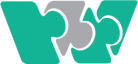توی این ویدیوی آموزش فتوشاپ مدرسه ادوبی میخوایم باهم ببینیم چطور چند تا عکس را به پروژهمان در فتوشاپ اضافه کنیم
ویدیوی آموزش فتوشاپ با موضوع:"آموزش اضافه کردن عکس به پروژه" را در آخر این نوشته ببینید

زمان: 4 دقیقه و ۲۰ ثانیه
سطح: ساده
مثل خیلی تکنیکهای دیگر در فتوشاپ این تکنیک هم چندین راه دارد که ما در این آموزش فتوشاپ میخواهیم باهم تکنیک place embedded یاد بگریم
این تکنیک که در این آموزش فتوشاپ یاد خواهیم گرفت واقعا تکنیک جذابی خواهد بود چون بصورت اتوماتیک برای هر تصویری که به پروژهمان در فتوشاپ یک لایه جدید خواهد ساخت و دست ما را باز خواهد گذاشت تا سایز و جای تصویر را در پروژه تعیین کنیم
اگر همراه مدرسه ادوبی هستید فایل تمرینی را دانلود کنید تا همراه این ویدیوی آموزش فتوشاپ تمرین کنید
همانطور که گفتیم وقتی از دستور place embedded در فتوشاپ استفاده میکنیم فتوشاپ بصورت اتوماتیک یک لایه در بالای لایه ای که در پنل لایهها سلکت است خواهد ساخت. پس اولین قدم این است که بریم سراغ پنل لایهها و لایهای که میخواهیم لایهی تصویر جدید بالای آن تشکیل شود را سلکت کنیم
اجرای دستور Place Embedded در فتوشاپ:

قدم بعدی در این آموزش فتوشاپ این است که سراغ منوی فایل بالای فتوشاپ برویم و روی گزینه place embedded کلیک کنیم تا پنجره فایل اکسپلورر باز شود و از آنجا تصویری که میخواهیم به پروژهمان اضافه شود را پیدا کرده و روی گزینه place کلیک کنیم
به محض کلیک روی place تصویر در پروژهمان باز میشود. اگر سایز عکس از پروژهمان بیشتر باشد تصویر کل تصویر را دربرخواهد گرفت.

همانطور که میببنید کادر تغییر اندازه free transform ظاهر شده و ما میتوانیم همانطور که در ویدیوی آموزش فتوشاپ قبلی مدرسه ادوبی باهم دیدیم طول و عرض آن را تغییر دهیم.
اگر داخل عکس کلیک کنیم و آن را بکشیم میتوانیم جای آن را در پروژهمان تغییر دهیم.

مانند ویدیوی آموزش فتوشاپ قبلی با رفتن به نوار آپشن و کلیک روی علامت تیک تغییرات اعمال میشود.
•• اگر سوالی یا ابهامی دارید خوشحال میشویم زیر همین صفحه در قسمت دیدگاهها بنویسید ••
لینک کوتاه : http://gfxz.me/j1le